Gitlab-runner+Docker实现自动部署SpringBoot项目
目录
- 1.环境要求
- 当前我的服务版本
- 2.主要流程
- 3.GitlabRunner 安装和注册
- 3.1 安装
- 总结一共就2个步骤:
- 1.添加gitlab官方库:
- 2.命令安装:
- 3.2 开始注册
- 4.制作脚本! 重要!!!
- 3个文件位置图
- .gitlab-ci.yml
- 5.测试
- 6.常见问题
本文基于Gitlab CI/CD及Docker快速实现项目的自动部署。
注意:本文较长,浏览需要12分钟左右。
1.环境要求
以下服务器的操作系统均为Centos7
- 服务器A:Gitlab
- 服务器B:GitlabRunner、Docker、docker-compose、Java1.8、maven3.6.3、git
ps:这里可以把服务器B的GitlabRunner、Java1.8、maven3.6.3、git单独提出来,独立部署,需要java的原因是maven,maven用于打包。
应用服务器B就只需要docker和docker-compose就可以了,为了演示方便,这里放一起的。
相关服务搭建教程参照官方文档或其他第三方靠谱博客教程!
当前我的服务版本
- Gitlab:14.9
- GitlabRunner:14.10.0
- docker:20.10.14
- docker-compose:1.29.2
- Git:2.31.1 ,事先检查下Git是否最新版本,否则后面会出错。
2.主要流程
我们的主要流程就是通过Gitlab管理代码,然后利用Gitlab自带的Gitlab CI/CD功能与GitlabRunner进行注册绑定。
绑定成功后,每提交一次代码,都可以触发GitlabRunner,从而执行相应的脚本程序实现自动部署。

3.GitlabRunner 安装和注册
3.1 安装
官方文档安装教程:https://docs.gitlab.com/runner/install/linux-manually.html
总结一共就2个步骤:
1.添加gitlab官方库:
For Debian/Ubuntu/Mint
curl -L https://packages.gitlab.com/install/repositories/runner/gitlab-runner/script.deb.sh | sudo bash
For RHEL/CentOS/Fedora
curl -L https://packages.gitlab.com/install/repositories/runner/gitlab-runner/script.rpm.sh | sudo bash
2.命令安装:
For Debian/Ubuntu/Mint
sudo apt-get install gitlab-ci-multi-runner
For RHEL/CentOS/Fedora
sudo yum -y install gitlab-ci-multi-runner
3.2 开始注册
1.打开Gitlab需要自动部署的仓库,选择Setting-》CI / CD -》Runners。
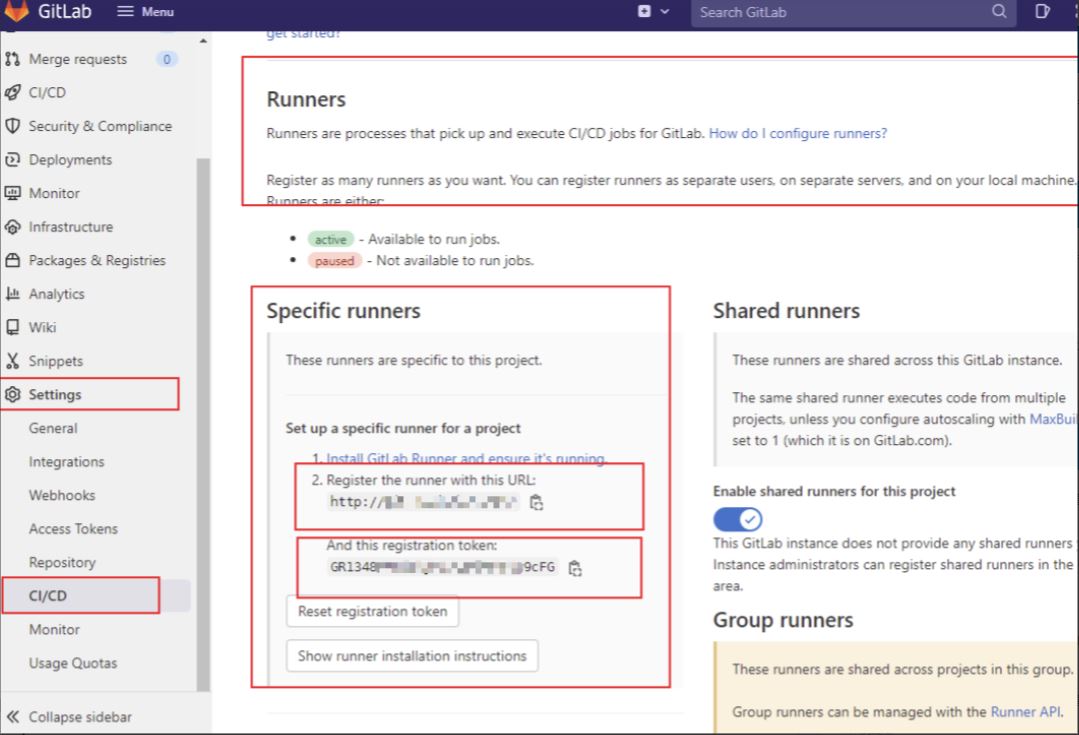
2.如下图,可以看到最关键的两个信息,这俩待会GitlabRunner注册的时候会用到.
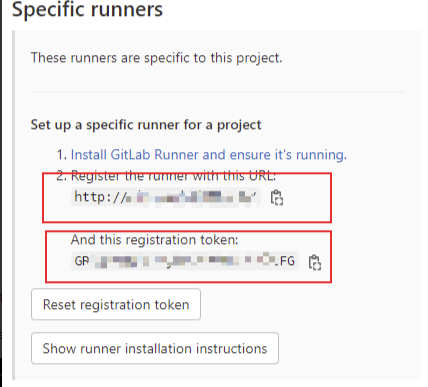
3.GitlabRunner注册:
基本命令:
- 注册:gitlab-runner register
- 查看已注册Runner:gitlab-runner list
- 取消所有注册:gitlab-runner unregister --all-runners
回到服务器B,执行命令gitlab-runner register 注册流程详解:

- Enter the GitLab instance URL (for example, https://gitlab.com/):
输入gitlab的服务URL - Enter the registration token:
输入令牌,参考上图 - Enter a description for the runner:
输入Runner描述 - Enter tags for the runner (comma-separated)
给这个gitlab-runner输入一个标记,这个tag非常重要,在后续的使用过程中需要使用这个tag来指定gitlab-runner(yml文件,job通过设置tags标签选用指定的Runner)
- Enter optional maintenance note for the runner:
输入可选维护说明 - Enter an executor: docker+machine, docker-ssh+machine, custom, docker-windows, docker-ssh, ssh, kubernetes, docker, parallels, shell, virtualbox:
回车结束,安装gitlab-runner文件夹下会自动生成config.
回到gitlab后台Runner设置处,刷新页面就可以看到新增的一个Runner:
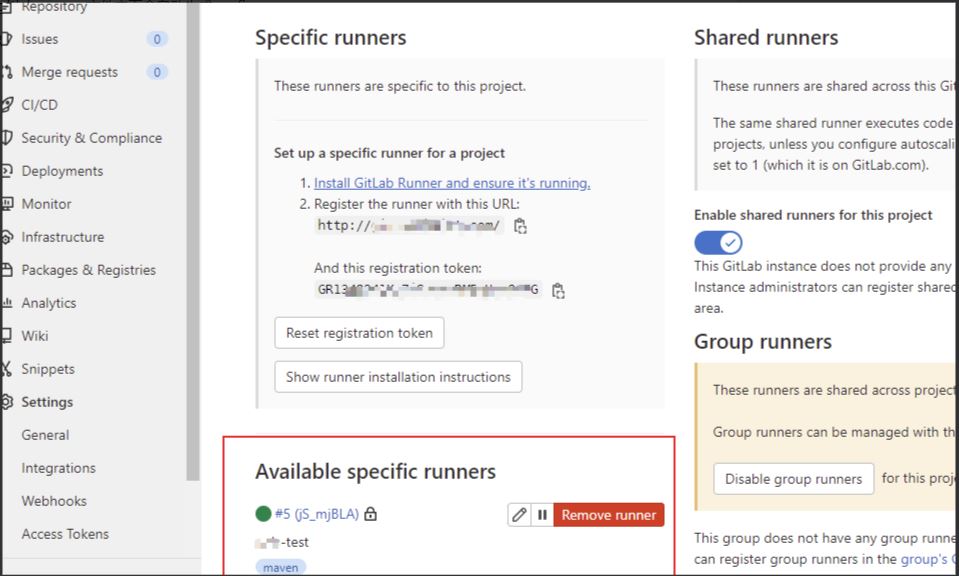
4.制作脚本! 重要!!!
当提交代码后,我们应该怎么用Shell脚本来控制构建和部署呢?Gitlab为我们提供好了一个模版,就是在仓库根目录下创建名为:.gitlab-ci.yml 文件
这里以一个springboot项目为例子,在原项目基础上增加了3个文件(.gitlab-ci.yml 、Dockerfile 、docker-compose.yml),下面展示了文件的位置和内容,内容根据你的需求修改就行了,需要熟悉Dockerfile 和 docker-compose.yml的一些基础文件结构及语法:
3个文件位置图
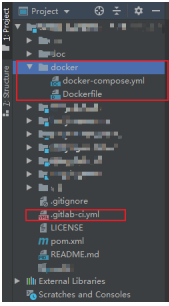
.gitlab-ci.yml
stages:
- build
- deploy_dev
- clean
# 打包镜像
build:
stage: build
only:
- dev
script:
- $MAVEN_HOME/bin/mvn clean package '-Dmaven.test.skip=true'
- cp ./XXX/target/XXX.jar docker/
- cd docker
- docker build -t dev/XXX:v1.0.0 .
tags:
- maven
# 部署开发服务器
deploy_dev:
stage: deploy_dev
only:
- dev
script:
- cd docker
- docker-compose down
- docker-compose up -d
tags:
- maven
#清理虚悬镜像
clean:
stage: clean
only:
- dev
script:
- docker rmi $(docker images -q -f dangling=true)
tags:
- maven
在根目录中创建Docker文件夹,
创建Dockerfile:
#FROM java:8 #java:8这个镜像体积有643MB,打包镜像后体积太大了,不建议使用
# openjdk:8-jre-alpine 体积最小,只有85MB
FROM openjdk:8-jre-alpine
# 以下2个RUN解决 java验证码接口报错的问题,
RUN echo -e "https://mirror.tuna.tsinghua.edu.cn/alpine/v3.4/main\n\
https://mirror.tuna.tsinghua.edu.cn/alpine/v3.4/community" > /etc/apk/repositories
RUN apk --update add curl bash ttf-dejavu && \
rm -rf /var/cache/apk/*
COPY . /opt/app
WORKDIR /opt/app
创建docker-compose.yml :
version: '3.1'
services:
education-course:
container_name: dev-XXX-server
restart: always
image: dev/XXX:v1.0.0
network_mode: "host"
volumes:
- /opt/XXX-server/logs:/XXX/logs
command: java -jar -Xms1024m -Xmx1024m -Duser.timezone=GMT+08 xxx.jar --spring.profiles.active=dev
5.测试
本地idea提交一次代码到dev分支,可以到已经在跑了

点进去看,出现问题


这里提示我们的git版本太低了
当前git版本:
[root@localhost local]# git --version git version 1.8.3.1
升级最新版git后:
[root@localhost yum.repos.d]# git --version git version 2.24.4
回到gitlab后台,这里手动再执行一次:

最新的一次已通过 passed:
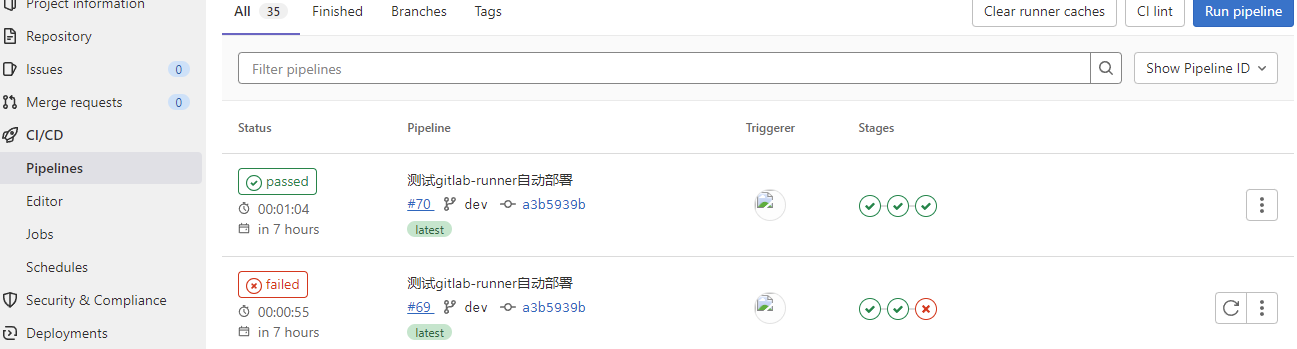
查看日志的方法,进第一个build查看日志,获取项目的路径(大家有更好的方法可以告诉下我)

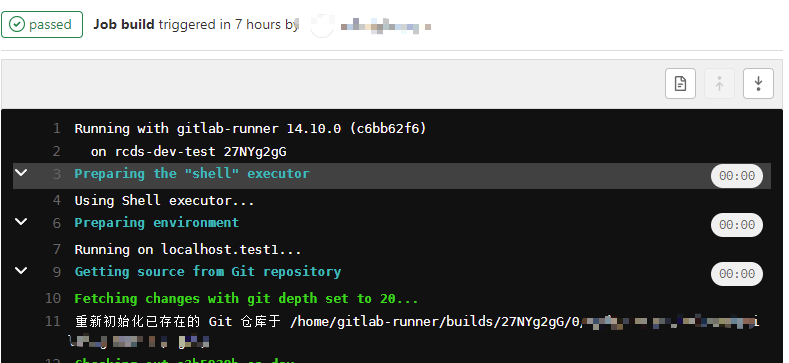
cd到 项目的docker目录,使用
docker-compose logs -ft
测试接口:
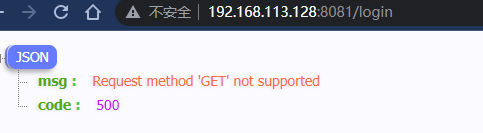
6.常见问题
问题1:自动化部署build报错:

解决方法,执行命令:
sudo chmod 777 /var/run/docker.sock
问题2:docker apline temporary error (try again later) 错误
没有dns导致的
在本机系统上创建daemon文件添加dns,然后重启docker
vim /etc/docker/daemon.json
{
"dns": ["8.8.8.8"]
}
sudo service docker restart
到此这篇关于Gitlab-runner+Docker自动部署SpringBoot项目的文章就介绍到这了,更多相关Docker自动部署SpringBoot项目内容请搜索我们以前的文章或继续浏览下面的相关文章希望大家以后多多支持我们!

